QR-коды были созданы для удобного шифрования информации, такой как ссылки, документы, фотографии. Коды могут располагаться как на виртуальном носителе (компьютеры, телефоны), так и на физическом (бумажная продукция). Но многие не знают, как сканировать QR-код на Xiaomi и какую программу для этого использовать. Поэтому в этой статье подробно поговорим о сканированиях qr-кода.
QR-код – что это?
Quick Response Code — элемент быстрого реагирования, который хранит определенное количество данных, зашифрованных с помощью штрих-кодов. По внешнему виду это небольшой черно-белый квадрат, имеющий внутри замысловатые узоры. Для зашифровки используются четыре режима кодирования. Расшифровать код можно с помощью сканера, в виде которого выступает камера телефона или специальные устройства.
Впервые такая технология применялась в японской автомобильной промышленности. Но теперь это популярная повседневная функция, которая значительно облегчает передачу и получение информации. Например, вместо того, чтобы указывать на коробке продукта длинную ссылку, производитель просто добавляет небольшой квадратик.
Возможности QR
Через QR-код сразу открывается объект, который был в нем зашифрован. Чаще всего это ссылки на интернет-страницы. Но также коды могут присутствовать на визитных карточках, рекламных баннерах, упаковках, книгах с обучающими видео или дополненной реальностью. Воспользовавшись сканером qr-кода, вы можете без ручного набора номера добавить контакт в мессенджер или соцсеть + подключиться к сети Wi-Fi.
Что нужно для сканирования
Пользоваться кодами мгновенного реагирования очень удобно. Единственное, что понадобится – приложение, сканирующее QR-коды. На телефонах Xiaomi и Redmi с завода предустановлен такой инструмент. Также отличные сторонние программы можно найти в Плей Маркете.
Сканирование проходит следующим образом: наводим камеру на qr-код и ждем, пока сработает зашифрованное действие. Если это ссылка, то система спросит, в каком приложении или браузере ее открыть.
Как отсканировать QR-код на телефоне Xiaomi и Redmi: инструкция
Теперь мы подробно рассмотрим, метод сканирования Кью Ар кода через мобильный телефон Сяоми. Есть два варианта – с помощью специального приложения или с обычной камеры.
Через приложение «Сканер» в MIUI
Это системная программа для qr-кодов, которую не нужно отдельно скачивать и устанавливать.
- Обычно приложение находится в папке «Инструменты». Находим его и запускаем.
- Размещаем камеру так, чтобы штрих-код попадал в обозначенные рамки.
- Делаем снимок.
- Через несколько секунд должно сработать определенное действие, например, открытие интернет-страницы.
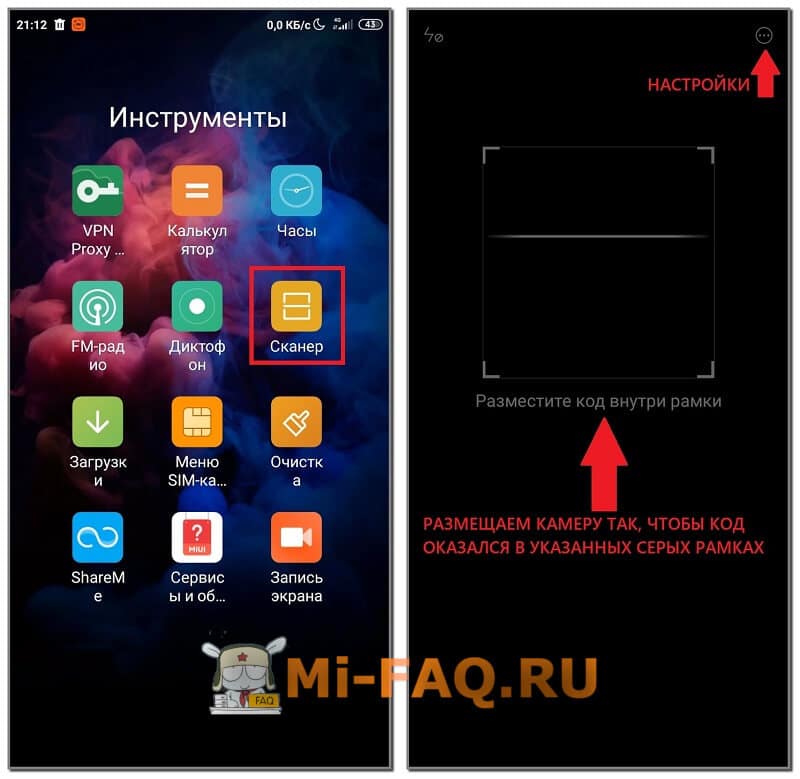
С помощью стоковой камеры
Основная камера тоже умеет распознавать QR-коды, но данная функция обычно деактивирована. Для ее включения нужно:
- Открыть «Настройки» и перейти по пути «Приложения» – «Системные приложения».
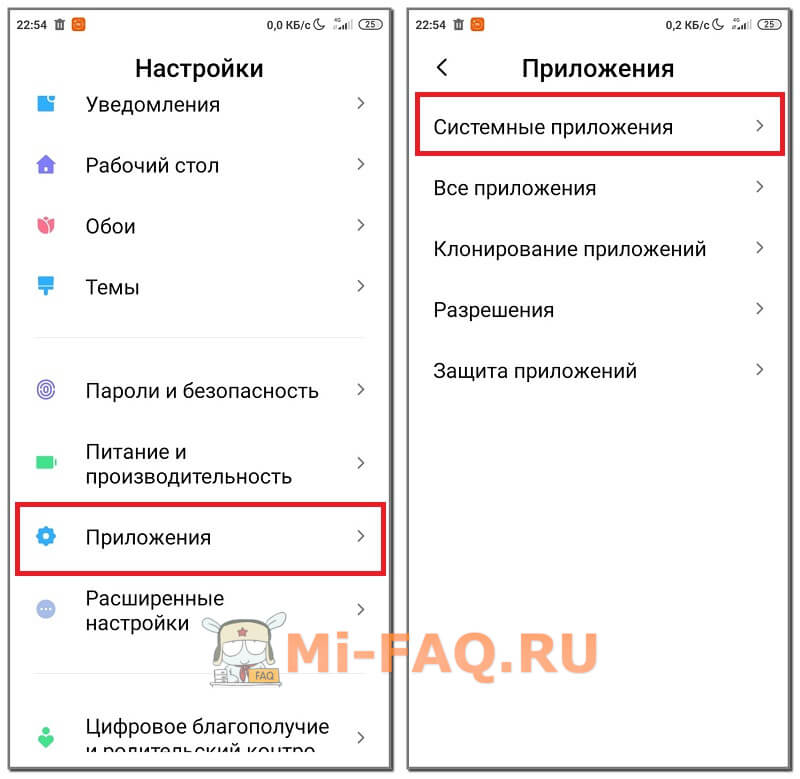
- Кликнуть по «Камера». В открывшемся меню пролистать вниз до пункта «Сканировать QR-код», и передвинуть ползунок в состояние «Вкл».
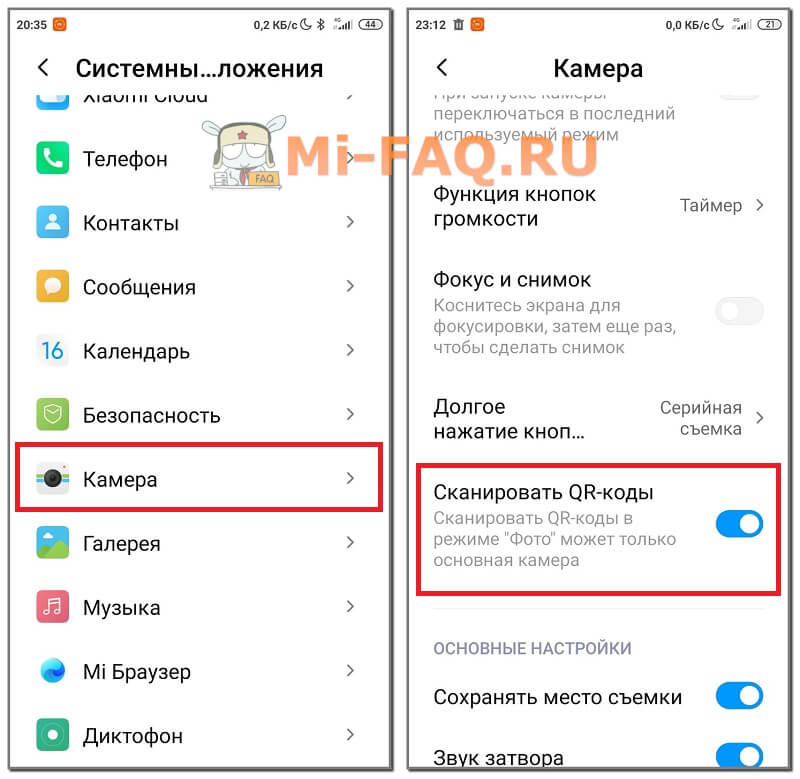
Либо можно зайти в камеру и нажать по троеточию в верхнем правом углу экрана. Откроется страница с аналогичными параметрами.
Как видим, через системное приложение удобно проверять qr-коды. Если функционал встроенного софта не устраивает – присмотритесь к инструментам из Google Play.
Сторонние приложения для считывания кода
На Xiaomi можно скачать множество приложений-сканеров, отличающихся по интерфейсу и функционалу. Единственный минус по сравнению с предустановленной программой – требуется дополнительное место на внутреннем хранилище.
QR Code Reader
Быстрый и простой QR-scanner для Android-смартфонов. Чтобы отсканировать штрих-код, разместите его в обозначенных рамках. Действие сработает мгновенно: если это ссылка, то она откроется в браузере, а если только текст, он сразу отобразится на экране. При плохом освещении включите подсветку фонариком.
На Xiaomi можно отсканировать qr-код для мгновенного подключения к Wi-Fi сети. Ручной ввод пароля не понадобится. Также есть встроенный генератор Quick Response Code. Все функции бесплатные.
Сканер QR- и штрих-кодов
Универсальный инструмент, сканирующий коды быстрого реагирования и обычные штрих-коды. Приложение считывает информацию как с экрана другого телефона, так и с физического носителя. Распознаются следующие данные:
- URL-ссылки;
- контакты;
- сеть Wi-Fi;
- видео;
- текст;
- фото;
- местоположение;
- сообщения;
- ISBN;
- штрих-коды на продуктах.
Поддерживается интересная функция – сканирование с изображения, которое сохранено в «Галереи».
QR scanner
Еще одно отличное приложение, главная фишка которого – проверка безопасности зашифрованной информации. Инструмент сканирует данные, и в случае обнаружения вредоносных элементов сразу их блокирует. Особенно это актуально при открытии ссылки, которая может вести на опасный сайт.
Больше приложение ничем не отличается от аналогов. Схема распознавания кода такая же: наводим камеру смартфона на квадратик и ждем срабатывания.
Google Goggles
Многофункциональное приложение, которое помимо сканирования кодов умеет:
- переводить тексты;
- определять вид животного и растения;
- находить похожие по внешнему виду предметы.
Все действия проводятся с помощью камеры, либо через изображение. Используя данный софт, можно подробнее узнавать об окружающем мире, а также быстро расшифровывать коды. Программа разработана компанией Google, поэтому она является безопасной, качественной и надежной.
QRQR
Один из самых быстрых считывателей qr-кода для Xiaomi. Пользователи в комментариях отмечают мгновенное открытие информации. Также можно самостоятельно зашифровывать информацию: это пригодится в ситуациях, когда без QR-кода невозможно передать данные.
Сканеры онлайн
В интернете представлено множество онлайн-сканеров qr-кодов. Чтобы получить к ним доступ, достаточно ввести запрос в поисковике и зайти на открывшиеся сайты. Скачивание и установка не требуются. Но есть значительный минус – такие сервисы обычно распознают шифровку только по изображению, а не через камеру в реальном времени.
Стороннее приложение
2.94%
Проголосовало: 68
Видео-обзор
FAQ
Как отсканировать QR-код на Xiaomi для подключения к Wi-Fi сети?
В устройствах Xiaomi есть очень удобная встроенная функция, с помощью котором можно быстро предоставить доступ к известной WiFi сети. Просто перейдите в настройки Wi-Fi подключений и нажмите на сеть, к котором подключен сейчас ваш телефон. После появится иконка QR. Считайте ее другим телефоном и он автоматически получит пароль для подключения.
Почему не сканирует QR-код?
Причина может быть в плохом освещении и загрязненном объективе камеры. Возможно, сам код нерабочий, либо возникли сбои в приложении-сканере.
Что делать, если камера Xiaomi не читает QR-код?
Выполните советы из вышеприведенного ответа. Также попробуйте воспользоваться другой программой и перезагрузить телефон. Убедитесь в работоспособности камеры.
Где найти QR-код на телефоне Mi A1, A2, A3?
Смартфоны на чистом Андроиде не оснащаются встроенным сканером, поэтому придется скачивать сторонние приложения из Гугл Плей. Наилучшие варианты таких программ представлены в статье.
Чем отличается Qr от штрих-кода?
QR – это двухмерный матричный код, в который можно закодировать большое количество разной информации. А штрих-коды используются только для товаров.
Теперь вы знаете, как считывать qr-коды на смартфонах Xiaomi. Надеемся, что эта статья была полезна. Если возникли дополнительные вопросы – пишите в комментарии.
Все мы умеем делать фотографии на телефоне Xiaomi (Redmi), но можно ли сделать скан документов?
Или сделать фотографию документов и потом обрезать её автоматически по границам, чтобы получился скан, который можно отправить партнёру по бизнесу или в государственный орган.
Обрадую вас, на Xiaomi есть два способа это сделать:
- С помощью приложения Камера
- С помощью приложения Сканер
Принципиально методы почти не различаются между собой, ведь нам нужно в обоих случаях сделать фото, а потом программа автоматически распознает границы документа и обрежет фотографию так, чтобы мы получили готовый документ без необходимости дальнейшего редактирования.
Однако, алгоритмы у программ «Сканер» и «Камера» немного различаются, как различаются и постэффекты, которые мы может наложить на результат перед отправкой.
Давайте рассмотрим оба варианта и вы самостоятельно выберете тот, который вам больше понравился.
Содержание:
- Скан на камеру
- Скан в приложении сканер
Как сделать скан на камеру Xiaomi
Я буду показывать на примере смартфона Mi 9 SE работающим на MIUI 12.5. Пишу я это по той причине, что в более новых версиях программного обеспечения могут быть различия с тем, что продемонстрирую я. Не пугайтесь, принцип останется тот же, достаточно понять, где искать нужные настройки и вы сможете сделать это на любой версии прошивки телефона Xiaomi.
Запускаем приложение «Камера».

Сразу переходим в режим выбора типа съёмки, который называется «Ещё». Ищем тип «Документы».

Наводим объектив на документы и нажимаем кнопку «Съёмка», она круглая в нижней части экрана.

После этого запустится алгоритм распознавания и вам покажут то, что принял за документ смартфон. Если он слегка ошибся в определении границ, передвиньте ползунки так, чтобы внутри них был только лист бумаги и ничего лишнего, после чего нажмите на иконку «Галочка», которая подтверждает ваш выбор.
В галерею будет сохранён только результат распознавания. Это удобно, во-первых, такой файл занимает гораздо меньше памяти, а во вторых даже на превью во время листания ленты в галерее вам будет виден весь скан.
Теперь вы можете отправить готовый скан куда и кому угодно любым удобным вам способом.
Вернуться к содержанию
Как сделать скан в приложении «Сканер» на Xiaomi
Если вам нужен скан и ничего больше, то рекомендую пользоваться именно «Сканером», потому что он был разработан специально для этих целей.
Запустите «Сканер».

Выберите тип съёмки «Документ», наведите камеру на лист бумаги, скан которого хотите получить. Когда лист полностью поместится на экран, нажмите на белый круг.

Приложение распознает документ, покажет вам границы, если они чуть-чуть не совпадают, передвиньте их по вашему вкусу, после чего нажмите на иконку «Галочка».

Всё готово и сохранёно, можно передать его целевому лицу.

Вернуться к содержанию
Об авторе: MiMaster
Привет, меня зовут Тимур. Я с детства увлекался компьютерами и IT-Индустрией, мне это нравится, это моя страсть. Последние несколько лет глубоко увлёкся компанией Xiaomi: идеологией, техникой и уникальным подходом к взрывному росту бизнеса. Владею многими гаджетами Xiaomi и делюсь опытом их использования, но главное — решением проблем и казусов, возникающих при неожиданных обстоятельствах, на страницах сайта mi-check.ru
Раньше принтеры и сканеры предназначались для профессиональных офисов или копировальных мастерских. Понемногу распространялись отечественные принтеры, а вскоре и те, которые уже включили сканер. Теперь наши мобильные телефоны способны оцифровка документов, просто as мы можем сделать в Xiaomi терминалы с MIUI.

Много раз, когда ПК остается выключенным, и наш мобильный телефон может удвоить столько инструментов, сколько он содержит. Одной из них является функция сканера, которую Xiaomi интегрирует в свои телефоны в качестве предустановленного инструмента. Таким образом, мы сможем сканировать документы или сканировать QR-коды для доступа к веб-страницам или активации услуг.
Содержание
- Как пользоваться сканером Xiaomi
- Выберите тип сканирования
- Изменить результат
- Настройки и советы
Хорошая новость заключается в том, что сканер Xiaomi находится на одном рабочем столе , поэтому нам не понадобится много времени, чтобы найти функцию, иначе нам придется заблудиться в разных меню, чтобы активировать ее. Следует иметь в виду, что сканирование документов с помощью этого инструмента Xiaomi далеко не подходит для профессионального сканирования реального сканера, но мы можем пройти процедуру, когда у нас нет другого выбора или нам не нужно огромное качество.

Выберите тип сканирования
Оказавшись внутри приложения, мы можем увидеть небольшое всплывающее меню, в котором мы можем выбрать тип сканирования. п или дефект будет отмечен в QR-коде , но это то, что мы можем изменить позже. Нам нужно только указать на код, чтобы обнаружение выполнялось за считанные секунды. Впоследствии наш мобильный телефон даст нам возможность перейти по указанной ссылке.

Изменить результат
Кроме того, если мы выберем сканер документов видоискатель камеры будет увеличен, чтобы охватить всю область документа. Когда мы сделаем снимок, сканер даст нам возможность запомнить лишние края, чтобы скорректировать конечный результат и быть более точным по отношению к оригинальному сканированному документу. Обрезав по своему вкусу, мы увидим стиль сканера в документе и сможем сохранить его на нашем устройстве или поделиться им мгновенно.

Настройки и советы
Если этот сканер всегда используется для определенной функции, например, для сканирования самого документа. Мы можем нажать в правом верхнем углу, чтобы перейти в меню параметров и изменить параметр сканирования по умолчанию. К тому же, сканер дает нам возможность активировать фонарик в случае неблагоприятных условий освещения как для сканирования QR-кодов, так и для документов.
Приложения для фото- и видеозахвата на смартфонах Xiaomi постоянно развиваются в лучшую сторону. Здесь вы найдете различные фильтры, ряд настроек или интересные видеоэффекты, о которых мы тоже писали в обзоре на Xiaomi Mi 11. Но знаете ли вы, что с помощью этого приложения вы можете легко и эффективно сканировать документы?
В этом руководстве мы рассмотрим, как оцифровать ваши документы и какие возможности предлагает эта функция.
Простое сканирование документов
В трудные времена пандемий большинство учреждений стараются работать онлайн. Конечно, вам также нужно было отправить кому-нибудь отсканированный документ, счет-фактуру или подписанный договор. У многих нет дома сканера, поэтому они выбирают самый простой вариант — сделать снимок на смартфон.

Более честные будут обрезать такую фотографию так, чтобы она содержала только сам документ, и, возможно, сохранят ее в формате PDF. Мы посмотрим, как само приложение камеры может помочь нам сканировать документы в MIUI. Непосредственно из этого приложения вы можете удобно оцифровать различные листы, документы или счета-фактуры, которые автоматически обрезаются или конвертируются в черно-белые с помощью искусственного интеллекта.
Каким образом?
Весь процесс очень прост. Просто откройте приложение камеры, которое встроено в каждый смартфон MIUI. Затем выберите вариант более (Подробнее) в меню камеры, и там вы увидите пункт Документы и (Документы). Мы проделали эту процедуру на смартфоне Redmi K40 Pro.


Тогда все, что вам нужно сделать, это сосредоточиться на любом документе и сфотографировать его. В этот момент приложение автоматически обрезает захваченный документ и сохраняет только эту обрезку. Это избавляет от необходимости вручную обрезать лишние части фотографии.


Есть также варианты съемки в черно-белом режиме или с фильтром для улучшения отсканированного документа. Эти фильтры можно применять во время фотосъемки, а также позже в галерее.
Вы также можете сохранить отсканированный документ непосредственно в формате PDF в приложении галереи. Вы можете найти эту опцию, нажав на более (Подробнее) в фотогалерее.


Также есть интересная особенность оцифровка документов. Эта опция находится в центре верхней части экрана в режиме съемки документа. Приложение предложит вам сфотографировать первую, а затем вторую страницу документа, которая будет сохранена на одной стороне. Вы можете легко распечатать сохраненный таким образом документ. Вы можете использовать его, если, например, кому-то понадобится от вас ID-карта.
Распознать текст из отсканированного документа
Вам даже не нужно устанавливать какие-либо приложения для обнаружения текста в захваченном документе. Эта функция содержится в самом приложении галереи.
- Перейдите в галерею и выберите отсканированный документ.
- Выберите вариант более (Подробнее), а затем элемент Распознавание текста (Распознать текст)
Приложению требуется некоторое время, но после выполнения этих шагов оно может распознать текст на изображении, который затем можно скопировать, отредактировать или даже сохранить в приложении для заметок. В распознанном тексте могут быть обнаружены незначительные ошибки, но эта функция по-прежнему хороша и очень полезна. Просто скопируйте распознанный текст с фотографии, и вы сможете отправить его кому-нибудь по электронной почте или с помощью другого приложения.


Вам нравятся подобные уроки? Если это так, вы можете смело писать нам свои наблюдения ниже в обсуждении под статьей. Смотреть наша группа в фейсбуке а также портал Xiaomi Planet, чтобы узнать больше.
В наши дни QR (куар) код стало одним из популярных слов не только интернете, и при этом не с самым лучшим свойством.
Кроме «ковидных квадратов» эти коды мы может теперь увидеть на упаковках различной продукции, а кроме того, практически на всех чеках при покупке товаров в магазинах. Однако, хорошо это, удобно или нет, судить вам.
QR-код разработали в Японии в далёком 1994 году для автомобильной промышленности. С 2000-х годов QR-коды стали задействовать для генерации ссылок, создания визиток, текста и даже картинок. Эта технология имеет зашифрованные данные и может вмещать гораздо больше информации, чем штрих-коды.
Для расшифровки этих данных мы можем использовать обычный смартфон, который подскажет, где можно посмотреть эту закодированную информацию.
Как считывать QR-код в телефонах Xiaomi
Для считывания информации достаточно обычной камеры смартфона и специального приложения. Где найти последнее? Xiaomi уже обо всем позаботилась. Это приложение изначально поставляется во всех линейках Xiaomi и Redmi. Следуйте инструкции.
Приложение Сканер

Для проверки поместите в центр рамки наш QR-код:
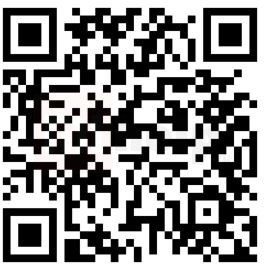
После чего, программа выведет ссылку с закодированной информацией.
Сканирование QR-кода камерой телефона Xiaomi
Фотокамера у телефонов Xiaomi и Redmi имеет возможность распознавания QR кода, как и приложение Сканер.
Как настроить сканирование QR кода:
- Зайти в настройки штатной фотокамеры Xiaomi;
- Включить пункт — Сканировать QR-коды и вернуться в фото-режим;
- Навести камеру в режиме Фото на любой QR код;
- После распознавания, в углу появится маленький квадрат, на который нужно нажать для получения информации.
Приложения с использованием QR-кода для проверки товаров
С 2018 года внесено изменение в Закон об онлайн-кассах № 54-ФЗ. Теперь каждый чек, выдаваемый в магазине имеет QR код, который содержит всю необходимую информацию о купленных товарах. На самой продукции вы также сможете увидеть это «волшебные квадраты», которые таят в себе некую информацию.
Например приложение Федеральной Налоговой Службы имеет возможность сканировать QR-код на чеках и показать вам то, что вы купили, если его отсканируете.
Крупные торговые сети также включают в свои приложения функции со сканированием QR-кодов. Благодаря этому, вам не нужно искать ценник от товара. Можно проверить с помощью сканера в приложении сколько стоит товар и другую полезную или бесполезную информацию.
Достаточно открыть приложение перейти в раздел со сканером и навести камеру телефона на QR-код на упаковке товара.
Просмотров:
30 491
QR-код – это специальный цифровой ключ, созданный для удобного шифрования данных. Обычно его применяют в Интернет-коммуникациях, передавая через него слова, ссылки и другую информацию, вплоть до картинок. Для распознавания QR-кодов необходимо специальное приложение, так как именно в нём заложен цикл расшифровки. Подобных решений на рынке мобильных приложений достаточно много. При этом большинство из них абсолютно бесплатные.
Навигация по странице
- Как распознать QR-код телефоном Xiaomi
- Установка приложения для распознавания QR-кода
- Выбираем лучшее приложение
- QR Code Reader
- Сканер QR- и штрих-кодов (русский)
- QR scanner: бесплатный сканер
- Google Goggles
Как распознать QR-код телефоном Xiaomi
В смартфонах компании Xiaomi функция распознавания QR-кодов является встроенной. Но это касается только тех устройств, на которых установлена версия фирменной оболочки MIUI не ниже 8.0. Если же у вас стоит версия ниже, то чтобы получить возможность просканировать QR-код, необходимо скачать и установить специальное приложение из Google Play. Некоторые из лучших рассмотрены ниже.
Для распознавания QR-кода нужно найти в списке всех приложений программу под названием «QR код» (QR code) и запустить её. После запуска ПО сразу же включит камеру и начнет сканировать всё вокруг в поиске кода. Необходимо просто навести камеру на код, и подождать пока он прочитается. Далее произойдёт действие, зашифрованное в QR-коде. Откроется ссылка на сайт, на картинку или выполнится прочее действие.

В этом приложении можно совершать ещё некоторые действия с камерой, выбрать их можно в нижней части интерфейса. Там есть такие пункты как shopping, translate, study, document и так далее. Они делают похожие действия: сканируют данные с камеры в поиске нужной информации и расшифровывают её, переводят на другой язык, переводят в цифровое значение и так далее.
Установка приложения для распознавания QR-кода
Если на вашем устройстве Xiaomi по тем или иным причинам отсутствует стоковое приложение для чтения кодов QR, то его можно установить.
Зайдите в фирменный магазин приложений для Андроид-смартфонов Google Play и найдите любое понравившееся приложение для расшифровки QR code. Большинство из них распространяется бесплатно, но с рекламой. В некоторых помимо функции распознания кода есть ещё ряд других функций, это зависит от приложения.
Давайте разберем лучшие приложения для считывания QR-кодов.
Выбираем лучшее приложение
Приложений для распознавания QR-кодов много, но мы выбрали самые полезные:
- QR Code Reader;
- Сканер QR- и штрих-кодов (русский);
- QR scanner: бесплатный сканер;
- Google Goggles.
QR Code Reader
Очень простое приложение для сканирования не только QR-кодов, но и устаревших штрих-кодов, таких как на продуктах из супермаркета.
Приложение умеет считывать картинки, контакты, ссылки, местоположение и прочие данные и сразу же открывать их внутри себя через встроенный браузер. Имеется возможность импортировать полученный контакт в контактную книжку.
Сканер QR- и штрих-кодов (русский)
Довольно простое, но при этом приятное по внешнему виду приложение. Прочитав название можно понять, что этот сканер умеет читать как QR, так и штрих коды.
Программа имеет приятный интерфейс с закругленными иконками и окнами в material стиле. Она умеет читать помимо обычных ссылок, контактов и так далее, ещё и пароли от Wi-Fi, программы (отсылки на программы), события в календаре, информацию о человеке и прочие менее полезные данные.
Благодаря удобной системе генерации кода можно быстро передать данные с одного смартфона на другой, просто создав код на одном, а на другом его прочитав.
QR scanner: бесплатный сканер
Безопасный сканер QR-кодов от программистов из команды Kaspersky, хорошо известные по созданию своего антивирусного обеспечения на компьютеры и ноутбуки.
По сути это обычный сканер только с встроенной фишинговой защитой в браузере. Таким образом, при открытии ссылок встроенный браузер Касперский будет проверять её на наличие угроз, и предупреждать в случае их нахождения. Большой акцент сделан на защиту, поэтому особых других функций нет.
Google Goggles
Сканер от Google. Этот сканер-комбайн умеет читать много всего, помимо QR-кодов и штрих-кодов.
Программа от Гугл способна найти картинку на фото, определить местоположение по фотографии, узнать, что за магазин, статуя или автомобиль изображен на снимке, сообщить о том, что происходит на картинке и так далее. Работает это не идеально, но все же в некоторых случаях крайне пригодится, особенно для путешественников.
В этой утилите также присутствует сканер кодов. Работает отлично и все ссылки открывает в установленном вами браузере, а не собственном. К сожалению, через него нельзя делится информацией, но зато можно быстро и легко её находить.
К сожалению, данное приложение уже не доступно на страницах Google Play. Скачать можно с проверенных сайтов через поиск.
